
时间:2020-07-29 23:44:54 来源:www.win10xitong.com 作者:win10
不知道各位网友有没有遇到过win10自带输入法突然用不了的问题,今天有一位网友说他就遇到了,要是遇到这个问题的用户对电脑知识不是很了解的话,可能自己就不知道怎么解决了。那我们可不可以自己独立解决呢?直接用下面这个步骤:1、用键盘按开始键+x键,打开快捷列表。2、然后在列表找到计算机管理,点击进入就很快的能够处理好这个问题了。你看完下面的详细教程,就会知道win10自带输入法突然用不了的详细解决法子。
具体方法如下:
1、用键盘按开始键+x键,打开快捷列表。
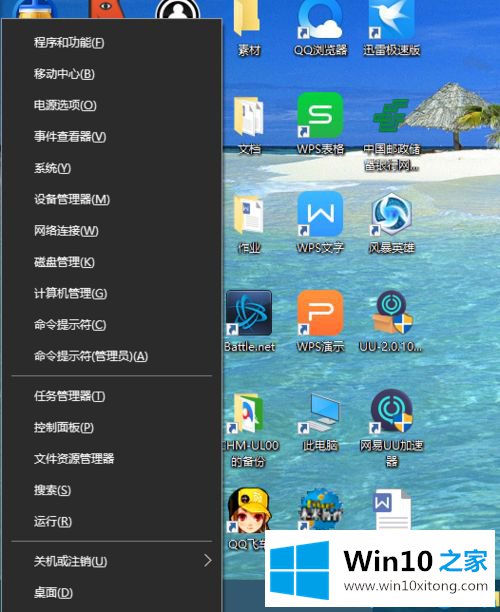
2、然后在列表找到计算机管理,点击进入。
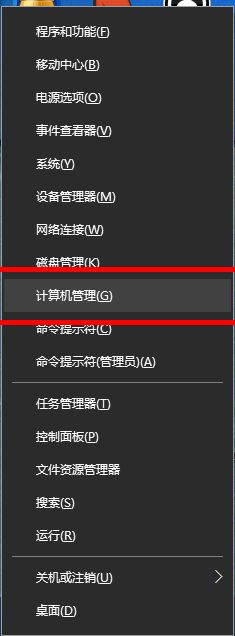
3、然后点击“任务计划程序”。
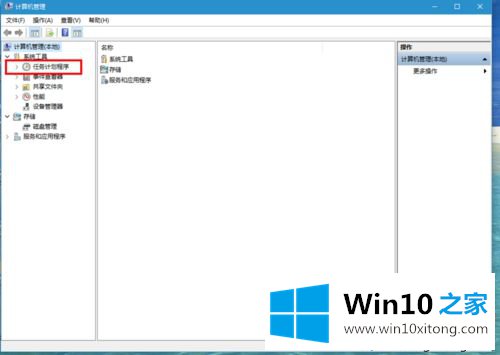
4、然后依次打开“任务计划程序库”-“Microsoft”-“windows”。
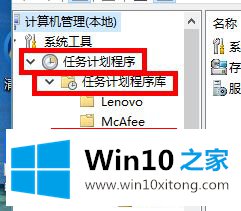
5、然后在众多文件夹中找到IME这个文件夹,点击它。
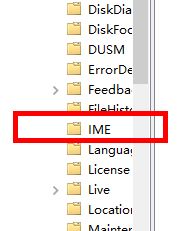
6、一般有问题的话,状态这里就是禁用的,右键点击,然后点击运行,就搞定了。
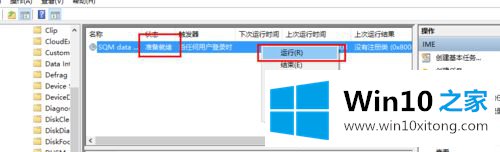
简单操作之后,轻松解决win10自带输入法用不了的问题,此方法只用于WIN10系统,其他系统没有测试过。
到这里,小编就已经全部告诉了大家win10自带输入法突然用不了的详细解决法子,还没有解决的网友们可以给小编留言,小编会帮助你们处理这个问题的。